文章目录
引言
本文以 Ubuntu 20.04 操作系统为例,演示如何配置深度学习 GPU 环境。方便起见,我们这里可以直接跳过 NVIDIA 显卡驱动的安装,因为安装 CUDA 的时候会自动安装。
准备
开始安装之前,需要修改 apt-get 的镜像源,不然国内下载速度很慢。我们这里以阿里源为例演示如何修改。
- 备份官方源
sudo mv /etc/apt/sources.list /etc/apt/sources.list.bak
- 运行
vi /etc/apt/sources.list打开文件,并按i插入以下内容,按ESC后再按:wq保存退出
deb http://mirrors.aliyun.com/ubuntu/ focal main restricted universe multiverse
deb-src http://mirrors.aliyun.com/ubuntu/ focal main restricted universe multiverse
deb http://mirrors.aliyun.com/ubuntu/ focal-security main restricted universe multiverse
deb-src http://mirrors.aliyun.com/ubuntu/ focal-security main restricted universe multiverse
deb http://mirrors.aliyun.com/ubuntu/ focal-updates main restricted universe multiverse
deb-src http://mirrors.aliyun.com/ubuntu/ focal-updates main restricted universe multiverse
# deb http://mirrors.aliyun.com/ubuntu/ focal-proposed main restricted universe multiverse
# deb-src http://mirrors.aliyun.com/ubuntu/ focal-proposed main restricted universe multiverse
deb http://mirrors.aliyun.com/ubuntu/ focal-backports main restricted universe multiverse
deb-src http://mirrors.aliyun.com/ubuntu/ focal-backports main restricted universe multiverse
- 更新数据源列表
sudo apt-get update
安装
CUDA Toolkit 11.7
安装参考 NVIDIA 官网提供的教程。
wget https://developer.download.nvidia.com/compute/cuda/repos/ubuntu2004/x86_64/cuda-ubuntu2004.pin
sudo mv cuda-ubuntu2004.pin /etc/apt/preferences.d/cuda-repository-pin-600
wget https://developer.download.nvidia.com/compute/cuda/11.7.0/local_installers/cuda-repo-ubuntu2004-11-7-local_11.7.0-515.43.04-1_amd64.deb
sudo dpkg -i cuda-repo-ubuntu2004-11-7-local_11.7.0-515.43.04-1_amd64.deb
sudo cp /var/cuda-repo-ubuntu2004-11-7-local/cuda-*-keyring.gpg /usr/share/keyrings/
sudo apt-get update
sudo apt-get -y install cuda
sudo reboot # 非必需
执行完上述安装操作后,需要配置环境变量,让该系统下的所有用户都能使用:
- 打开全局配置文件
sudo vi /etc/profile
- 在文件末尾添加如下内容后保存退出。
export PATH=/usr/local/cuda-11.7/bin${
PATH:+:${
PATH}}
export LD_LIBRARY_PATH=/usr/local/cuda-11.7/lib64\S${LD_LIBRARY_PATH:+:${LD_LIBRARY_PATH}}
- 激活环境变量
source /etc/profile
- 运行
nvcc -V来校验安装是否成功,若正确显示版本号则说明安装成功
$ nvcc -V
nvcc: NVIDIA (R) Cuda compiler driver
Copyright (c) 2005-2022 NVIDIA Corporation
Built on Tue_May__3_18:49:52_PDT_2022
Cuda compilation tools, release 11.7, V11.7.64
Build cuda_11.7.r11.7/compiler.31294372_0
cuDNN v8.4.1
安装参考 NVIDIA 官方提供的教程。
- 从官网下载合适版本的离线安装包

2. 开始安装
sudo dpkg -i cudnn-local-repo-ubuntu2004-8.4.1.50_1.0-1_amd64.deb
sudo cp /var/cudnn-local-repo-ubuntu2004-8.4.1.50/cudnn-local-E3EC4A60-keyring.gpg /usr/share/keyrings/
cd /var/cudnn-local-repo-ubuntu2004-8.4.1.50/
sudo dpkg -i libcudnn8_8.4.1.50-1+cuda11.6_amd64.deb
sudo dpkg -i libcudnn8-dev_8.4.1.50-1+cuda11.6_amd64.deb
sudo dpkg -i libcudnn8-samples_8.4.1.50-1+cuda11.6_amd64.deb
- 校验安装是否成功(最终输出
Test passed!则说明安装成功)
cp -r /usr/src/cudnn_samples_v8/ $HOME
cd $HOME/cudnn_samples_v8/mnistCUDNN
make clean && make
./mnistCUDNN
校验安装时如果遇到下述错误:
```bash
test.c:1:10: fatal error: FreeImage.h: No such file or directory
1 | #include "FreeImage.h"
| ^~~~~~~~~~~~~
compilation terminated.
>>> WARNING - FreeImage is not set up correctly. Please ensure FreeImage is set up correctly. <<<
可通过如下方式解决,然后重新进行校验
sudo apt-get -y install libfreeimage3 libfreeimage-dev
Miniconda
安装时请选择位置为 /opt/miniconda,因为我们是要所有的用户都能使用。
wget https://mirrors.tuna.tsinghua.edu.cn/anaconda/miniconda/Miniconda3-py39_4.9.2-Linux-x86_64.sh
sudo bash Miniconda3-py39_4.9.2-Linux-x86_64.sh
最后,别忘了配置环境变量。首先打开全局配置文件:
sudo vi /etc/profile
文件末尾写入以下内容后保存退出:
export PATH="/opt/miniconda3/bin:$PATH"
PyTorch
PyTorch 是目前比较主流的深度学习框架之一,深受学术界的青睐。
直接通过如下命令安装即可:
conda create -n pytorch
conda activate pytorch
pip install torch torchvision torchaudio
检验安装是否成功,以及 CUDA 加速是否可用:
python -c "import torch;print(torch.cuda.is_available())"
输出为 True 表述 CUDA 加速可用,False 表述 CUDA 加速不可用。
TensorFlow
TensorFlow 是谷歌提出的一个非常热门的深度学习框架。因其1、2版本并不兼容,因此我们需要分别创建一个环境来安装。
2.x 版本的安装:
conda create -n tf2
conda activate tf2
pip install tensorflow
检验 CUDA 加速是否可用:
python -c "import tensorflow as tf;print(tf.config.list_physical_devices('GPU'))"
能正确输出各显卡的索引就表示安装成功了。
[PhysicalDevice(name='/physical_device:GPU:0', device_type='GPU'), PhysicalDevice(name='/physical_device:GPU:1', device_type='GPU'), PhysicalDevice(name='/physical_device:GPU:2', device_type='GPU'), PhysicalDevice(name='/physical_device:GPU:3', device_type='GPU'), PhysicalDevice(name='/physical_device:GPU:4', device_type='GPU'), PhysicalDevice(name='/physical_device:GPU:5', device_type='GPU'), PhysicalDevice(name='/physical_device:GPU:6', device_type='GPU'), PhysicalDevice(name='/physical_device:GPU:7', device_type='GPU')]
1.x 版本的安装:
conda create -n tf1.15 python=3.7
conda activate tf1.15
conda install cudatoolkit=10.0
conda install cudnn=7.6
pip install tensorflow-gpu==1.15
pip uninstall protobuf
pip install protobuf==3.20.1
检验 CUDA 加速是否可用:
python -c "import tensorflow as tf;print(tf.test.is_gpu_available())"
输出为 True 表示可用,False 表示不可用。
GPUstat
这是一个可以替换 nvidia-smi 查看显卡信息的一个工具。可以非常清楚地看到各个显卡的温度、利用率、正在使用的用户以及各用户占用的显存等。
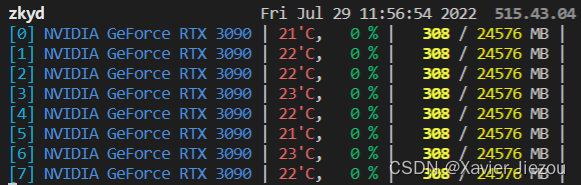
使用如下命令安装:
sudo pip install gpustat
用法非常简单,记住下面这一条命令就行:
gpustat -i
NetSM
这是一个跨平台的命令行网速监测工具,可以看到服务器实时网速显示。
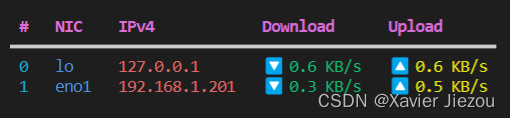
通过如下命令安装:
sudo pip install netsm
用法非常简单,记住下面这一条命令就行:
netsm show
Tmux
跑耗时较长的任务时,可以打开 tmux 将任务挂起,即使你关闭了窗口,任务仍然在后台运行。
sudo apt-get install tmux
Axel
区别于 wget 单线程下载的多线程下载工具。用法很简单,通过 -n 参数指定线程数即可,例如:axel -n 10 下载链接。
sudo apt-get install axel
提示
上述配置了三个深度学习 GPU 环境,分别是 PyTorch,TensorFlow 2 和 TensorFlow 1。且都是通过管理员来配置的。其他普通用户使用时,仅需使用 conda 在新建环境时克隆即可,下面给一个例子。
例如,普通用户要使用 PyTorch 环境,但他同时还需要安装 requests 包,直接在名为 pytorch 的环境里面是没有办法安装,因为缺少写入权限。因此可以通过如下克隆的方式安装:
conda create -n pytorch2 --clone pytorch
conda activate pytorch2
pip install requests
这样既节省了服务器的存储空间,又避免了重复安装环境的烦恼。
参考
简易记录:安装GPU驱动,CUDA和cuDNN
使用ubuntu 20.04 进行机器学习配置环境 必须做的事情
【Linux】在Ubuntu上安装和使用miniconda
Administering a multi-user conda installation
Start Locally | PyTorch
Anaconda 镜像使用帮助
使用 pip 安装 TensorFlow